独自SSL証明書の設定を延長する手順です。
SSL証明書は約1年毎に延長の手続きと再設定が必要です。
SSL証明書の延長手続きは「SSL証明書の延長・更新」を参照ください。
バリュードメイン以外でSSL証明書を管理されている場合は、4からスタートしてください。
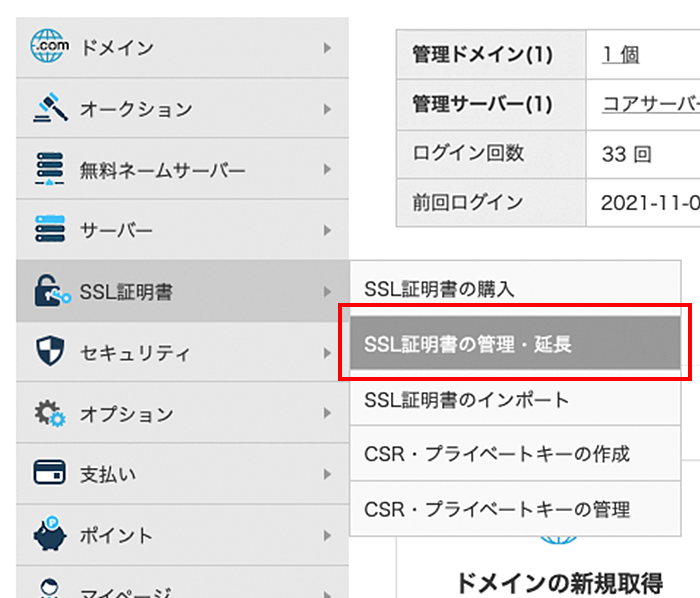
バリュードメインに「ログイン」し、「SSL証明書の管理・延長」をクリックします。
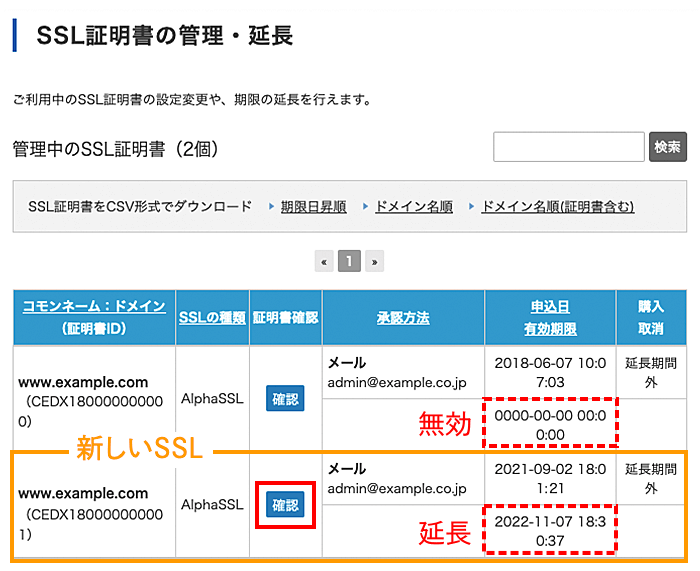
延長したSSL証明書の「確認」をクリックします。
延長・更新したSSL照明書は新しく下に一行追加され、有効期限が最大397日延長されています。
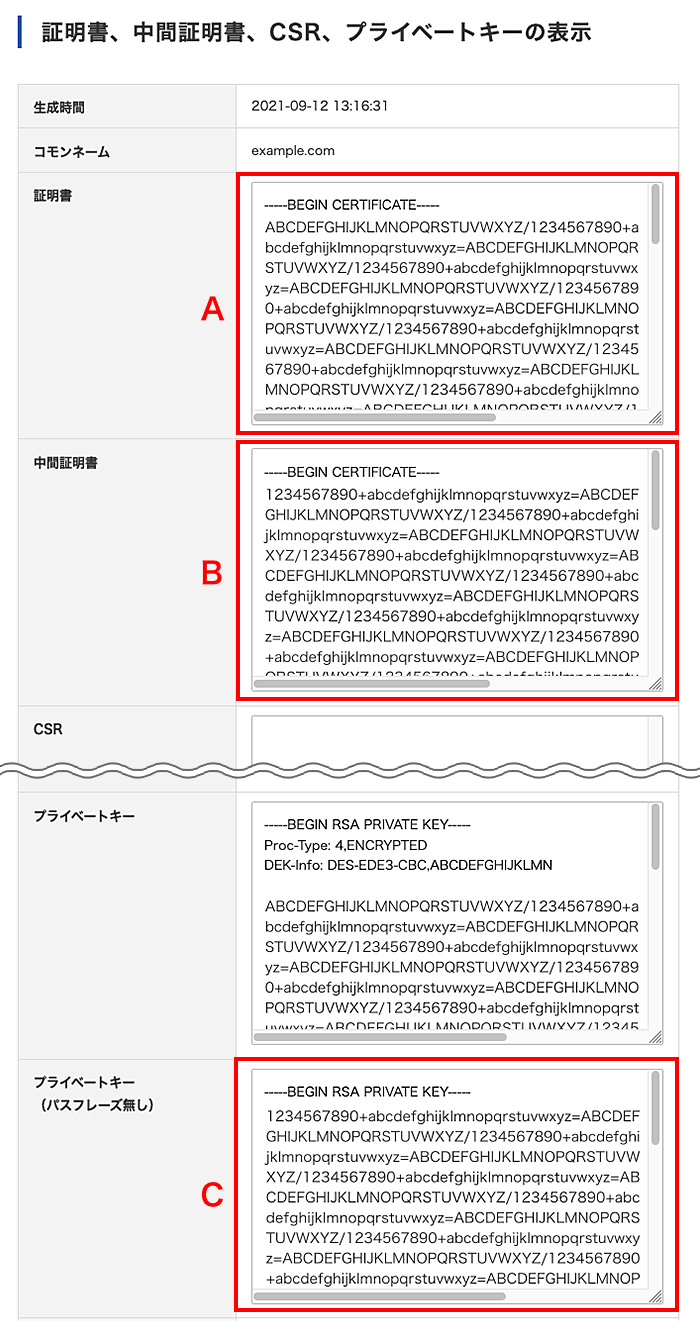
サーバーへの設定情報が表示されます。(この画面は開いておきます)
A:証明書
B:中間証明書
C:プライベートキー(パスフレーズ無し)
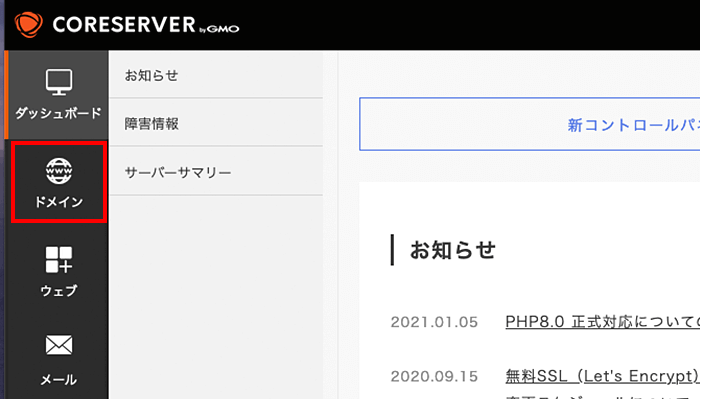
コントロールパネルに「ログイン」後、左メニューにある「ドメイン」をクリックします。
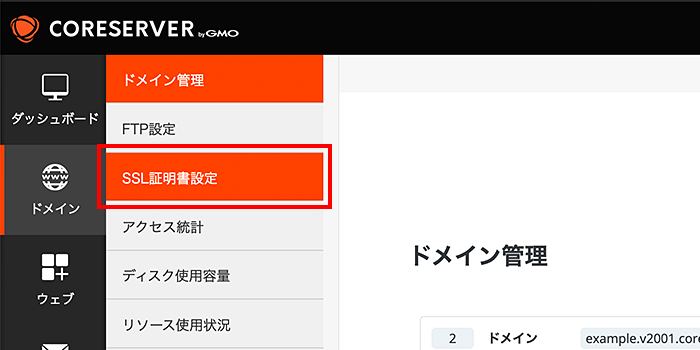
メニュー右側にある「SSL証明書設定」をクリックします。
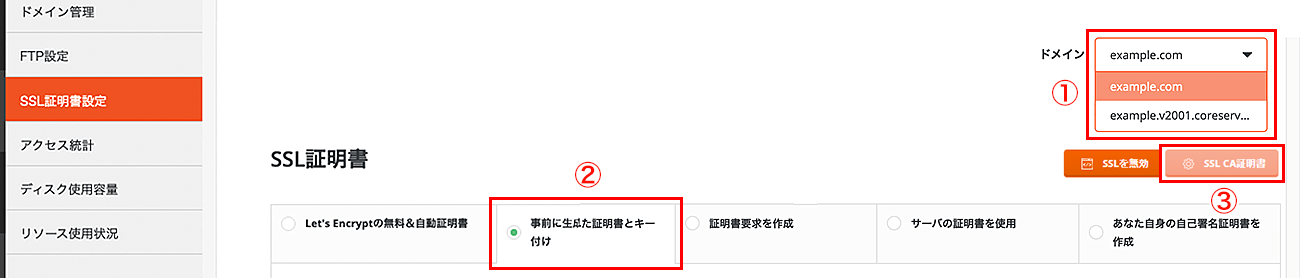
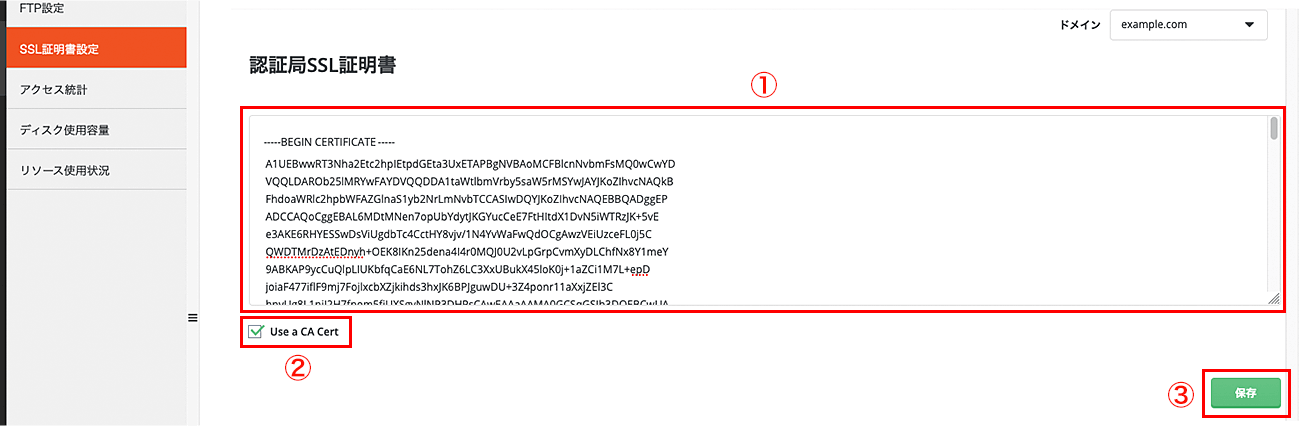
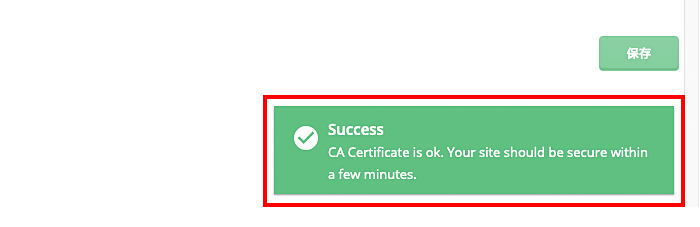
「Success」とメッセージが表示されます。
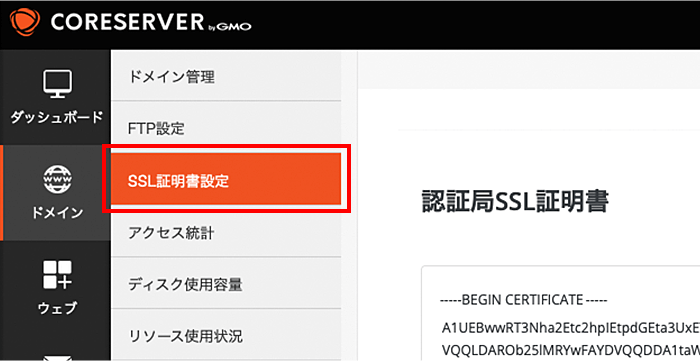
メニューの「SSL証明書設定」をクリックします。
バリュードメインでSSL証明書を管理されている場合、②③の情報は「SSL証明書の管理」から確認できます。
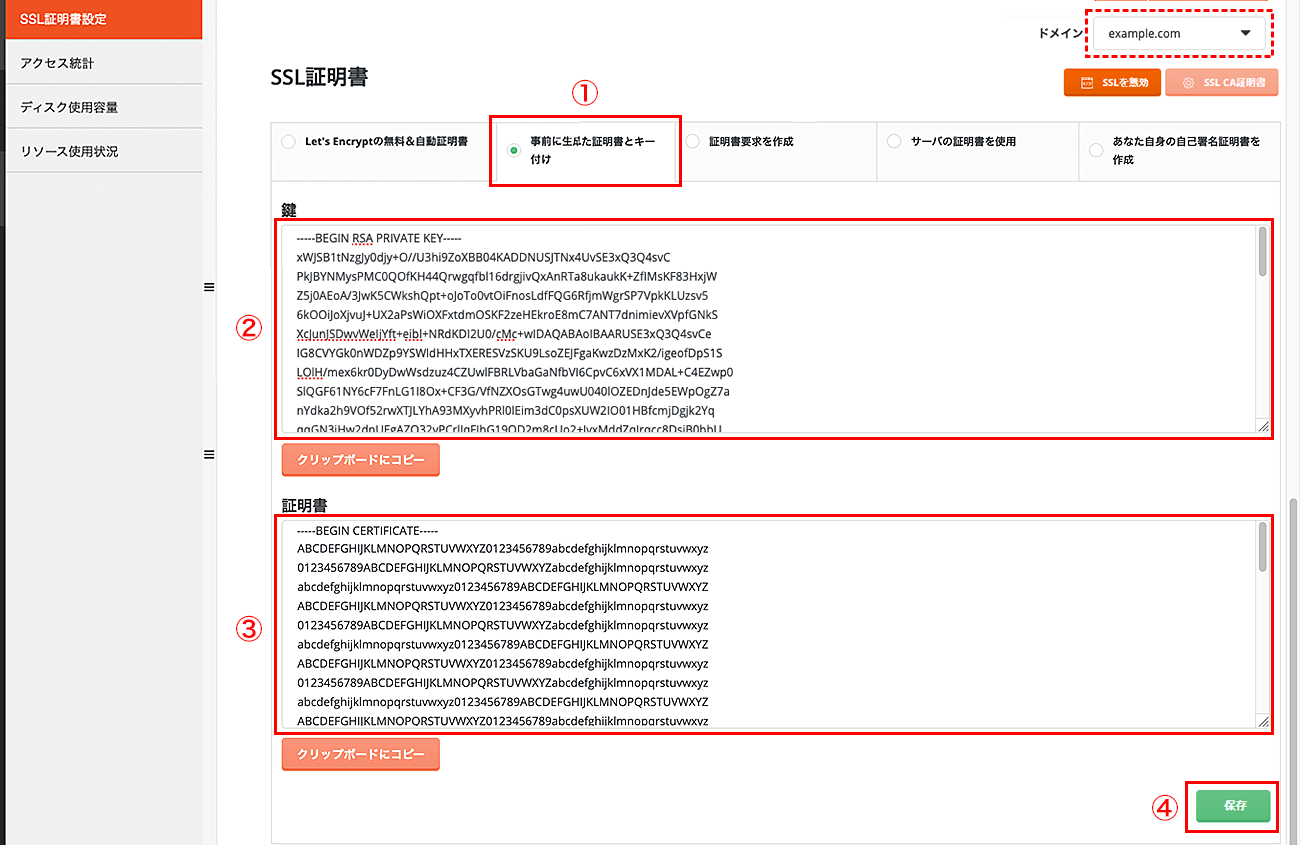
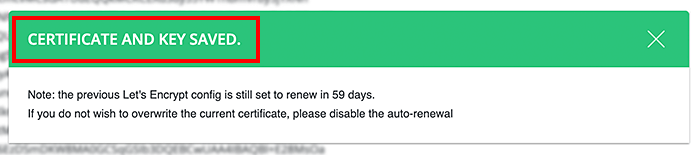
「CERTIFICATE AND KEY SAVED」と表示されたら完了です。
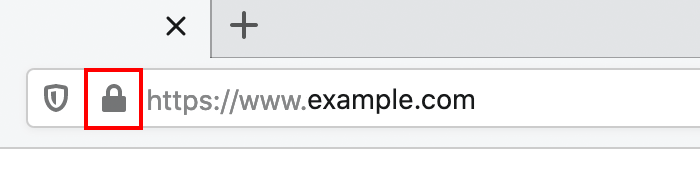
ドメイン名に「https://」を付けてブラウザでアクセスし、以前と同様にSSL通信が行われていることを確認してください。
SSLの延長設定は数分で反映されます。